Vscode连接远程服务器和python和C++调试配置
0.服务器开启ssh
自己有服务器,如果要通过vscode进行连接,就需要先在服务器上先开启ssh服务。
请参考链接
1.下载和安装
下载:https://code.visualstudio.com/Download
推荐使用上述官网网址下载
百度直接搜到的vscode,大多是第三方的下载地址,建议别用。
2.安装remote ssh和编辑配置文件
搜索remote ssh:

然后点击如下区域:

出现配置文件如下:

配置文件说明:
Host 名称 # 自己随便取的
HostName ip # 服务器ip
Port 22 # 通过ssh连接服务器,服务器必须开启ssh
User name # linux用户名称
【注】上面的配置文件中HostName、Port和User前面是一个
保存配置文件后,出现类似下图的结果:

上图中有三个服务器,右击服务器,即可选择打开,如下:

然后就会提示输入密码,正确输入密码以后,就可以打开终端操作服务器了。
3.打开终端

进入项目目录下,执行code . ,即可在当前目录下开启vscode:

输入密码以后,可以看到:
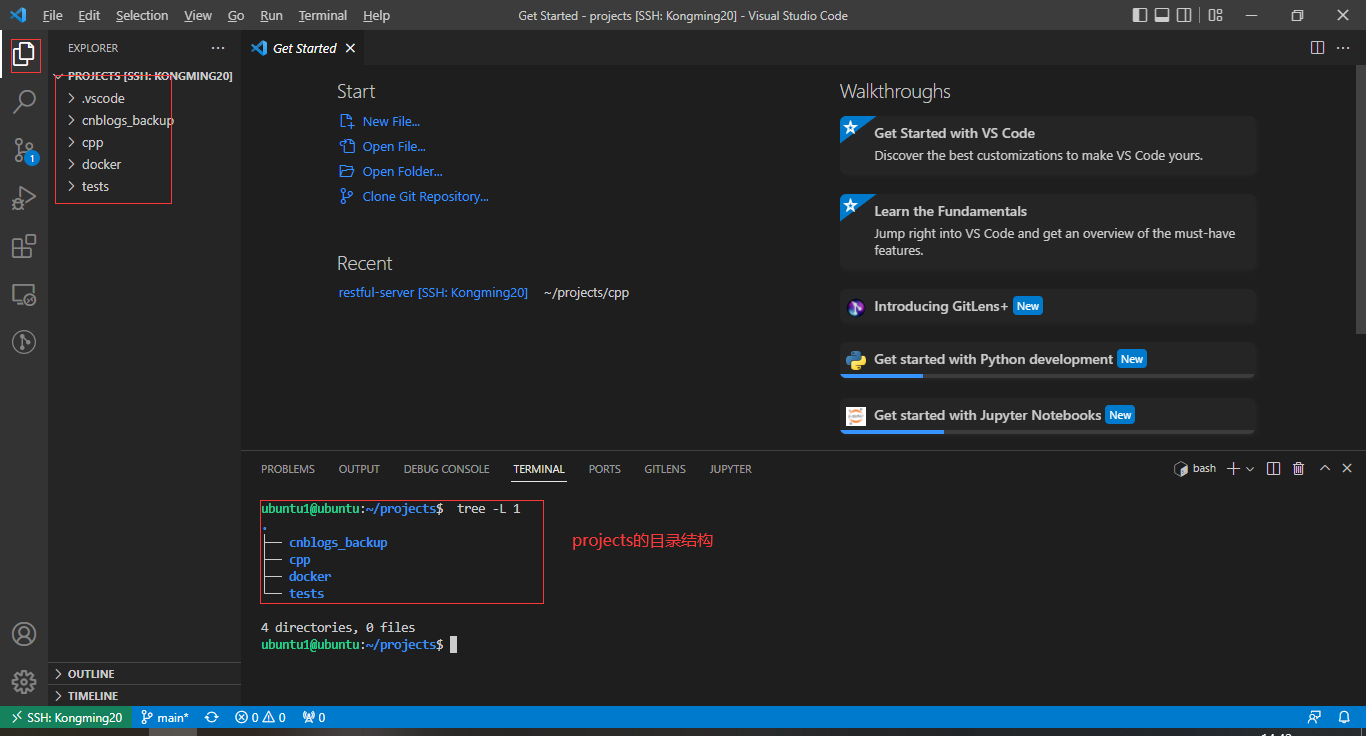
然后我们就可以对服务器文件进行远程操作。
我们还可以直接拖动本地文件到目录下,从而将文件上传到服务器。
我们还可以右击文件,点击下载,将服务器文件下载到本地。
【注】多人同时连接一台服务器的相同账户的时候,可能会出现有人关闭\开启vscode,其他人也会自动关闭\开启一个vscode
4.vscode常用快捷键
| 快捷键 | 含义 |
|---|---|
| Ctrl P | 快速查找并打开某个文件 |
| Ctrl F | 在当前文件里搜索字符串 |
| Ctrl shift F | 在当前工作目录的所有文件里搜索某个字符串 |
| Ctrl + ` | 快速打开或关闭终端 |
| Alt + / | 快速切换到debug界面(如果在调试状态) |
| Ctrl + B | 快速打开或关闭侧边栏 |
5.python和C++插件
python和C++插件:

6.python和C++调试配置(tasks.json 和 launch.json)
在项目所在文件夹下建立.vscode文件夹,在.vscode中建立launch.json和tasks.json:
C++调试配置:https://www.cnblogs.com/codingbigdog/p/16459417.html
python调试配置:https://www.cnblogs.com/codingbigdog/p/16282625.html
7.其他配置
问题
tasks.json 和 launch.json、c_cpp_properties.json、settings.json
这个都是干嘛的?
python和C++的调试配置可以放在同一个launch.json中。





【推荐】国内首个AI IDE,深度理解中文开发场景,立即下载体验Trae
【推荐】编程新体验,更懂你的AI,立即体验豆包MarsCode编程助手
【推荐】抖音旗下AI助手豆包,你的智能百科全书,全免费不限次数
【推荐】轻量又高性能的 SSH 工具 IShell:AI 加持,快人一步
· 全程不用写代码,我用AI程序员写了一个飞机大战
· DeepSeek 开源周回顾「GitHub 热点速览」
· 记一次.NET内存居高不下排查解决与启示
· MongoDB 8.0这个新功能碉堡了,比商业数据库还牛
· .NET10 - 预览版1新功能体验(一)